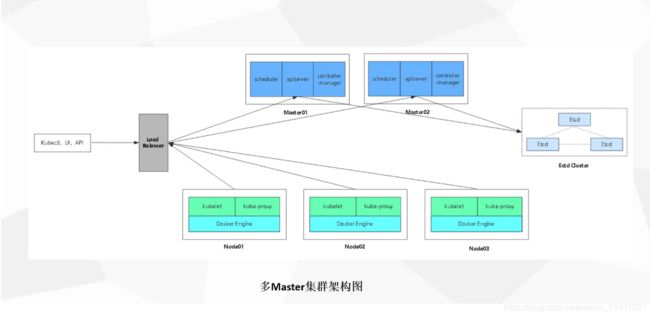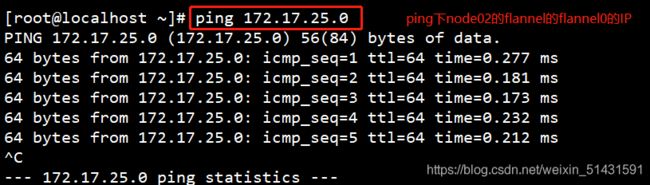Kubernetes第二曲 集群部署(Etcd+Flannel)
Kubernetes 集群部署(Etcd+Flannel)
- 一、官方提供的三种部署方式
-
- 1、 minikube
- 2、 kubeadm
- 3、 二进制包
- 二、kubernetes平台环境规划
-
- 1、服务器配置
- 2、服务器角色
- 3、单master集群架构图
- 4、多master集群架构图
- 三、自签SSL证书
- 四、环境部署
- 五、Etcd数据库集群部署
- 六、node安装docker(先装node1,再装node2)
- 七、Flannel容器集群网络部署
-
- 1、 vxlan网络拓扑
- 2、 集群内不同节点间容器通讯流程
- 八、flannel网络配置
-
- 1、写入分配的子网段到ETCD中,供flannel使用
- 2、配置docker连接flanne
一、官方提供的三种部署方式
1、 minikube
minikube是一个工具,可以在本地快速运行一个单点的kubernetes,仅用于尝试K8S或日常开发的测试环境使用
部署地址:https://kubernetes.io/docs/setup/minkube/
2、 kubeadm
kubeadm也是一个工具,提供kubeadm init和kubeadm join,用于快速部署kubernetes集群
部署地址:https://kubernetes.io/docs/reference/setup-tools/kubeadm/kubeadm/
3、 二进制包
推荐,从官方下载发行的二进制包,手动部署每个组件,组成kubernetes集群
下载地址:https://github.com/kubernetes/kubernetes/releases
二、kubernetes平台环境规划
1、服务器配置
| 软件 | 版本 |
|---|---|
| linux操作系统 | CentOS7.5_x64 |
| kubernetes | 1.12 |
| Docker | 18.xx-ce |
| Etcd | 3.x |
| Flannel | 0.10 |
2、服务器角色
| 角色 | IP | 组件 | 推荐配置 |
|---|---|---|---|
| master01 | 192.168.221.10 | kube-apiserver、kube-controller-manager、kube-scheduler、etcd | 2+4 |
| master02 | 192.168.221.20 | kube-apiserver、kube-controller-manager、kube-scheduler、etcd | 2+4 |
| node01 | 192.168.221.30 | kubelet、kube-proxy、docker、flannel、etcd | 2+4 |
| node02 | 192.168.221.40 | kubelet、kube-proxy、docker、flannel | 2+4 |
| Load Balancer | 192.168.221.50 | NginxL4 | 2+4 |
| Load Balancer | 192.168.221.60 | NginxL4 | 2+4 |
| Registry | 192.168.221.70 | Harbor | 2+4 |
3、单master集群架构图
4、多master集群架构图
三、自签SSL证书
| 组件 | 使用的证书 |
|---|---|
| etcd | ca.pem、server.pem、server-key.pem |
| flannel | ca.pem、server.pem、server-key.pem |
| kube-apiserver | ca.pem、server.pem、server-key.pem |
| kubelet | ca.pem、server.pem |
| kube-proxy | ca.pem、kube-proxy.pem、kube-proxy-key.pem |
| kubectl | ca.pem、admin.pem、admin-key.pem |
四、环境部署
官网地址:https://github.com/kubernetes/kubernetes/releases?after=v1.13.1
五、Etcd数据库集群部署
实验环境部如下:
| Master1:192.168.221.70/24 | kube-apiserver kube-controller-manager kube-scheduler etcd |
|---|---|
| Node01:192.168.221.90/24 | kubelet kube-proxy docker flannel etcd |
| Node02:192.168.221.100/24 | kubelet kube-proxy docker flannel etcd |
#master操作
[root@master1 ~]# mkdir k8s
[root@master1 ~]# cd k8s/
[root@master1 k8s]# ls #将以下两个脚本文件上传到该目录下
etcd-cert.sh etcd.sh #etcd-cert.sh为etcd证书的脚本,etcd.sh为etcd服务的脚本
[root@master1 k8s]# mkdir etcd-cert
[root@master1 k8s]# ls
etcd-cert etcd-cert.sh etcd.sh
[root@master1 k8s]# mv etcd-cert.sh etcd-cert
#下载证书制作工具
[root@master1 k8s]# vim cfssl.sh
curl -L https://pkg.cfssl.org/R1.2/cfssl_linux-amd64 -o /usr/local/bin/cfssl
curl -L https://pkg.cfssl.org/R1.2/cfssljson_linux-amd64 -o /usr/local/bin/cfssljson
curl -L https://pkg.cfssl.org/R1.2/cfssl-certinfo_linux-amd64 -o /usr/local/bin/cfssl-certinfo
chmod +x /usr/local/bin/cfssl /usr/local/bin/cfssljson /usr/local/bin/cfssl-certinfo
#下载cfssl官方包
[root@master1 k8s]# bash cfssl.sh
[root@master1 k8s]# ls /usr/local/bin/
cfssl cfssl-certinfo cfssljson
#开始制作证书
//cfssl 生成证书工具 , cfssljson通过传入json文件生成证书,cfssl-certinfo查看证书信息
#定义ca证书
[root@master1 ~]# cd /root/k8s/etcd-cert
cat > ca-config.json <<EOF
{
"signing": {
"default": {
"expiry": "87600h"
},
"profiles": {
"www": {
"expiry": "87600h",
"usages": [
"signing",
"key encipherment",
"server auth",
"client auth"
]
}
}
}
}
EOF
#实现证书签名
[root@master1 ~]# cd /root/k8s/etcd-cert
cat > ca-csr.json <<EOF
{
"CN": "etcd CA",
"key": {
"algo": "rsa",
"size": 2048
},
"names": [
{
"C": "CN",
"L": "Beijing",
"ST": "Beijing"
}
]
}
EOF
#生产证书,生成ca-key.pem ca.pem
[root@master1 etcd-cert]# cfssl gencert -initca ca-csr.json | cfssljson -bare ca -
2021/04/10 22:53:30 [INFO] generating a new CA key and certificate from CSR
2021/04/10 22:53:30 [INFO] generate received request
2021/04/10 22:53:30 [INFO] received CSR
2021/04/10 22:53:30 [INFO] generating key: rsa-2048
2021/04/10 22:53:30 [INFO] encoded CSR
2021/04/10 22:53:30 [INFO] signed certificate with serial number 397125830926114737701706075410049927608256756699
#指定etcd三个节点之间的通信验证
[root@master1 ~]# cd /root/k8s/etcd-cert
cat > server-csr.json <<EOF
{
"CN": "etcd",
"hosts": [
"192.168.221.70",
"192.168.221.90",
"192.168.221.100"
],
"key": {
"algo": "rsa",
"size": 2048
},
"names": [
{
"C": "CN",
"L": "BeiJing",
"ST": "BeiJing"
}
]
}
EOF
#生成ETCD证书 server-key.pem server.pem
[root@master1 ~]# cd /root/k8s/etcd-cert
[root@master1 etcd-cert]# cfssl gencert -ca=ca.pem -ca-key=ca-key.pem -config=ca-config.json -profile=www server-csr.json | cfssljson -bare server
2021/04/10 22:57:45 [INFO] generate received request
2021/04/10 22:57:45 [INFO] received CSR
2021/04/10 22:57:45 [INFO] generating key: rsa-2048
2021/04/10 22:57:45 [INFO] encoded CSR
2021/04/10 22:57:45 [INFO] signed certificate with serial number 219342381748991728851284184667512408378336584859
2021/04/10 22:57:45 [WARNING] This certificate lacks a "hosts" field. This makes it unsuitable for
websites. For more information see the Baseline Requirements for the Issuance and Management
of Publicly-Trusted Certificates, v.1.1.6, from the CA/Browser Forum (https://cabforum.org);
specifically, section 10.2.3 ("Information Requirements").
[root@master1 etcd-cert]# ls
ca-config.json ca-key.pem server.csr server.pem
ca.csr ca.pem server-csr.json
ca-csr.json etcd-cert.sh server-key.pem
#ETCD 二进制包地址
https://github.com/etcd-io/etcd/releases
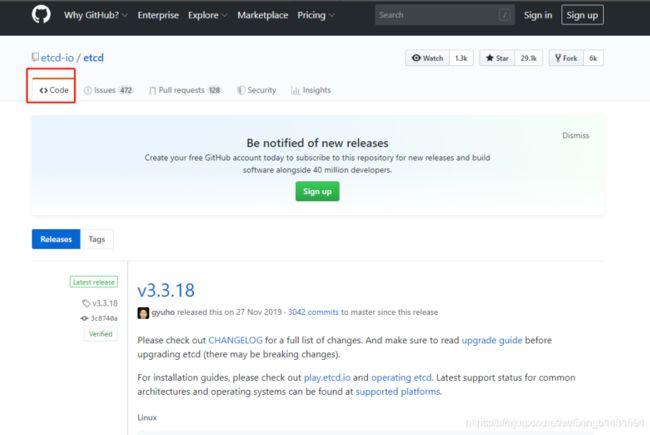

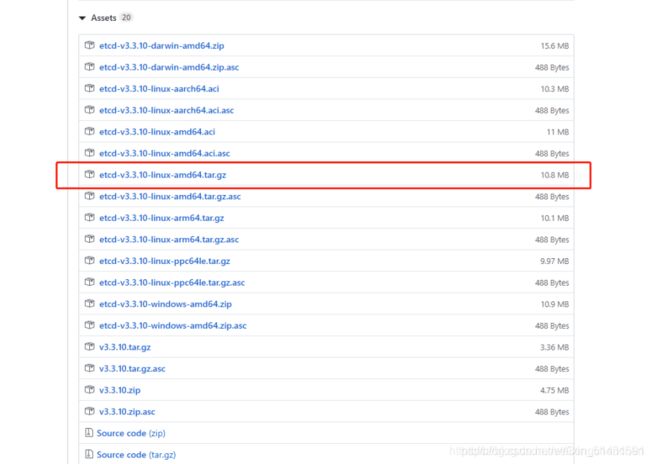

#将以上三个压缩包上传到 /root/k8s 目录中
[root@master1 etcd-cert]# cd ~/k8s/
[root@master1 k8s]# ls
cfssl.sh etcd.sh flannel-v0.10.0-linux-amd64.tar.gz
etcd-cert etcd-v3.3.10-linux-amd64.tar.gz kubernetes-server-linux-amd64.tar.gz
[root@master1 k8s]# tar zxvf etcd-v3.3.10-linux-amd64.tar.gz
[root@master1 k8s]# ls etcd-v3.3.10-linux-amd64
Documentation etcdctl README.md
etcd README-etcdctl.md READMEv2-etcdctl.md
[root@master1 k8s]# mkdir /opt/etcd/{
cfg,bin,ssl} -p //cfg:配置文件,bin:命令文件,ssl:证书
[root@master1 k8s]# mv etcd-v3.3.10-linux-amd64/etcd etcd-v3.3.10-linux-amd64/etcdctl /opt/etcd/bin/
[root@master1 k8s]# ls /opt/etcd/bin/
etcd etcdctl
#证书拷贝
[root@master1 k8s]# cp etcd-cert/*.pem /opt/etcd/ssl/
[root@master1 k8s]# ls /opt/etcd/ssl/
ca-key.pem ca.pem server-key.pem server.pem
#进入卡住状态等待其他节点加入
[root@master1 k8s]# bash etcd.sh etcd01 192.168.221.70 etcd02=https://192.168.221.90:2380,etcd03=https://192.168.221.100:2380
#新开master1的一个会话,会发现etcd进程已经开启
[root@localhost ~]# ps -ef | grep etcd
#拷贝证书去其他节点
[root@master1 k8s]# scp -r /opt/etcd/ root@192.168.221.90:/opt/
[root@master1 k8s]# scp -r /opt/etcd/ root@192.168.221.100:/opt/
#启动脚本拷贝其他节点
[root@master1 ~]# scp /usr/lib/systemd/system/etcd.service root@192.168.221.90:/usr/lib/systemd/system/
[root@master1 ~]# scp /usr/lib/systemd/system/etcd.service root@192.168.221.100:/usr/lib/systemd/system/
#在node1节点与node2节点均需修改
###在node1节点修改
[root@node1 system]# cd /opt/etcd/cfg/
[root@node1 cfg]# vim etcd
#[Member]
ETCD_NAME="etcd02"
ETCD_DATA_DIR="/var/lib/etcd/default.etcd"
ETCD_LISTEN_PEER_URLS="https://192.168.221.90:2380"
ETCD_LISTEN_CLIENT_URLS="https://192.168.221.90:2379"
#[Clustering]
ETCD_INITIAL_ADVERTISE_PEER_URLS="https://192.168.221.90:2380"
ETCD_ADVERTISE_CLIENT_URLS="https://192.168.221.90:2379"
ETCD_INITIAL_CLUSTER="etcd01=https://192.168.221.70:2380,etcd02=https://192.168.221.90:2380,etcd03=https://192.168.221.100:2380"
ETCD_INITIAL_CLUSTER_TOKEN="etcd-cluster"
ETCD_INITIAL_CLUSTER_STATE="new"
###在node2节点修改
[root@node2 system]# cd /opt/etcd/cfg/
[root@node2 cfg]# vim etcd
#[Member]
ETCD_NAME="etcd03"
ETCD_DATA_DIR="/var/lib/etcd/default.etcd"
ETCD_LISTEN_PEER_URLS="https://192.168.221.100:2380"
ETCD_LISTEN_CLIENT_URLS="https://192.168.221.100:2379"
#[Clustering]
ETCD_INITIAL_ADVERTISE_PEER_URLS="https://192.168.221.100:2380"
ETCD_ADVERTISE_CLIENT_URLS="https://192.168.221.100:2379"
ETCD_INITIAL_CLUSTER="etcd01=https://192.168.221.700:2380,etcd02=https://192.168.221.90:2380,etcd03=https://192.168.221.100:2380"
ETCD_INITIAL_CLUSTER_TOKEN="etcd-cluster"
ETCD_INITIAL_CLUSTER_STATE="new"
#启动
#首先在master1节点上进行启动
[root@master1 ~]# cd /root/k8s/
[root@master1 k8s]# bash etcd.sh etcd01 192.168.221.70 etcd02=https://192.168.221.90:2380,etcd03=https://192.168.221.100:2380
#接着在node1和node2节点分别进行启动
[root@node1 cfg]# systemctl start etcd.service
[root@node2 cfg]# systemctl start etcd.service
#检查群集状态,在master1上进行检查
[root@master1 ~]# cd /root/k8s/etcd-cert/
[root@master1 etcd-cert]# /opt/etcd/bin/etcdctl --ca-file=ca.pem --cert-file=server.pem --key-file=server-key.pem --endpoints="https://192.168.221.70:2379,https://192.168.221.90:2379,https://192.168.221.100:2379" cluster-health
member 995575c0c650e89b is healthy: got healthy result from https://192.168.221.70:2379
member 9abd0b70bb7a8d9a is healthy: got healthy result from https://192.168.221.90:2379
member acca2e49c9c76117 is healthy: got healthy result from https://192.168.221.100:2379
cluster is healthy
六、node安装docker(先装node1,再装node2)

所有node节点部署docker引擎
详见docker安装脚本
七、Flannel容器集群网络部署
overlay network:覆盖网络,在基础网络上叠加的一种虚拟网络技术模式,该网络中的主机通过虚拟链路tunnmel连接起来
vxlan:将原数据包封装到UDP协议中,并使用基础网络的IP/mac作为外层报文头进行封装,然后在以太网二层链路上传输,到达目的地后由隧道端点解封装并将数据发送给目标地址
flannel:是overlay网络中的一种,也是将源数据包封装在另一种网络包里面进行路由转发和通信,目前已经支持UDP、VXLAN、aws VPS和gce路由等数据转发方式
1、 vxlan网络拓扑
2、 集群内不同节点间容器通讯流程
 MTU=1500 包头=20 剩下下层数据不超过1480 内部字节设置为1450 30字节用来包装podip
MTU=1500 包头=20 剩下下层数据不超过1480 内部字节设置为1450 30字节用来包装podip
八、flannel网络配置
1、写入分配的子网段到ETCD中,供flannel使用
#master操作
[root@localhost etcd-cert]# /opt/etcd/bin/etcdctl --ca-file=ca.pem --cert-file=server.pem --key-file=server-
key.pem --endpoints="https://192.168.221.70:2379,https://192.168.221.90:2379,https://192.168.221.100:2379" set
/coreos.com/network/config '{ "Network": "172.17.0.0/16", "Backend": {"Type": "vxlan"}}'
{
"Network": "172.17.0.0/16", "Backend": {
"Type": "vxlan"}}
#查看写入的信息
[root@localhost etcd-cert]# /opt/etcd/bin/etcdctl --ca-file=ca.pem --cert-file=server.pem --key-file=server-
key.pem --endpoints="https://192.168.221.70:2379,https://192.168.221.90:2379,https://192.168.221.100:2379" get
/coreos.com/network/config
{
"Network": "172.17.0.0/16", "Backend": {
"Type": "vxlan"}}
#拷贝到所有node节点(只需要部署在node节点即可)
[root@localhost k8s]# scp flannel-v0.10.0-linux-amd64.tar.gz root@192.168.221.90:/root
[root@localhost k8s]# scp flannel-v0.10.0-linux-amd64.tar.gz root@192.168.221.100:/root
#所有node节点操作解压
[root@localhost ~]# tar zxvf flannel-v0.10.0-linux-amd64.tar.gz
flanneld
mk-docker-opts.sh
README.md
#k8s工作目录
[root@localhost ~]# mkdir /opt/kubernetes/{
cfg,bin,ssl} -p
[root@localhost ~]# mv mk-docker-opts.sh flanneld /opt/kubernetes/bin/
systemctl daemon-reload
systemctl enable flanneld
systemctl restart flanneld
#开启flannel网络功能
[root@localhost ~]# bash flannel.sh https://192.168.221.70:2379,https://192.168.221.90:2379,https://192.168.221.100:2379
Created symlink from /etc/systemd/system/multi-user.target.wants/flanneld.service to /usr/lib/systemd/system/flanneld.service.
2、配置docker连接flanne
[root@localhost ~]# vim /usr/lib/systemd/system/docker.service
[Service]
Type=notify
# the default is not to use systemd for cgroups because the delegate issues still
# exists and systemd currently does not support the cgroup feature set required
# for containers run by docker
EnvironmentFile=/run/flannel/subnet.env
ExecStart=/usr/bin/dockerd $DOCKER_NETWORK_OPTIONS -H fd:// --containerd=/run/containerd/containerd.sock
ExecReload=/bin/kill -s HUP $MAINPID
TimeoutSec=0
RestartSec=2
Restart=always
[root@localhost ~]# cat /run/flannel/subnet.env
DOCKER_OPT_BIP="--bip=172.17.42.1/24"
DOCKER_OPT_IPMASQ="--ip-masq=false"
DOCKER_OPT_MTU="--mtu=1450"
//说明:bip指定启动时的子网
DOCKER_NETWORK_OPTIONS=" --bip=172.17.42.1/24 --ip-masq=false --mtu=1450"
#重启docker服务
[root@localhost ~]# systemctl daemon-reload
[root@localhost ~]# systemctl restart docker
#查看flannel网络
[root@localhost ~]# ifconfig
flannel.1: flags=4163<UP,BROADCAST,RUNNING,MULTICAST> mtu 1450
inet 172.17.84.0 netmask 255.255.255.255 broadcast 0.0.0.0
inet6 fe80::fc7c:e1ff:fe1d:224 prefixlen 64 scopeid 0x20<link>
ether fe:7c:e1:1d:02:24 txqueuelen 0 (Ethernet)
RX packets 0 bytes 0 (0.0 B)
RX errors 0 dropped 0 overruns 0 frame 0
TX packets 0 bytes 0 (0.0 B)
TX errors 0 dropped 26 overruns 0 carrier 0 collisions 0
//测试ping通对方docker0网卡 证明flannel起到路由作用
[root@localhost ~]# docker run -it centos:7 /bin/bash
[root@5f9a65565b53 /]# yum install net-tools -y
[root@5f9a65565b53 /]# ifconfig
eth0: flags=4163<UP,BROADCAST,RUNNING,MULTICAST> mtu 1450
inet 172.17.84.2 netmask 255.255.255.0 broadcast 172.17.84.255
ether 02:42:ac:11:54:02 txqueuelen 0 (Ethernet)
RX packets 18192 bytes 13930229 (13.2 MiB)
RX errors 0 dropped 0 overruns 0 frame 0
TX packets 6179 bytes 337037 (329.1 KiB)
TX errors 0 dropped 0 overruns 0 carrier 0 collisions 0
lo: flags=73<UP,LOOPBACK,RUNNING> mtu 65536
inet 127.0.0.1 netmask 255.0.0.0
loop txqueuelen 1 (Local Loopback)
RX packets 0 bytes 0 (0.0 B)
RX errors 0 dropped 0 overruns 0 frame 0
TX packets 0 bytes 0 (0.0 B)
TX errors 0 dropped 0 overruns 0 carrier 0 collisions 0
//再次测试ping通两个node中的centos:7容器